Mac
Homebrew를 통한 python 개발 환경 설정 (Apple Silicon)
세드릭_
2024. 8. 17. 11:23
맥(Mac) 개발자들에게 있어 홈브루(Homebrew)는 효율적으로 프로그램 관리를 도와주는 도구이다.

홈브루(Homebrew)는 집에서 만든 물건, 수제품 등을 의미한다.
흔히들 직접 담근 술을 말하기도 하는데, 그 중 암묵적으로 맥주를 지칭한다.
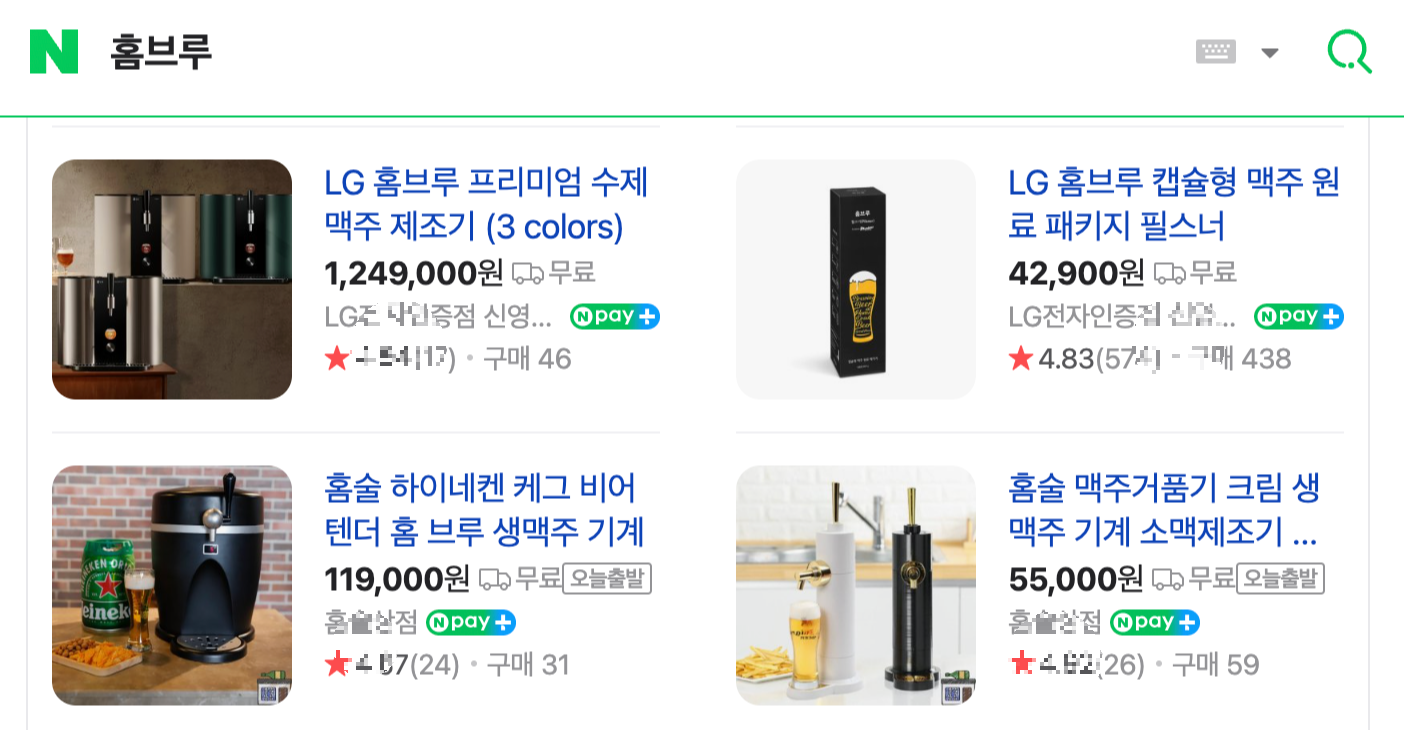
오늘은 홈브루를 통한 Python 개발 환경을 구축해보고자 한다.
먼저, 터미널(terminal)을 열어 아래의 명령어를 입력하자.
/bin/bash -c "$(curl -fsSL https://raw.githubusercontent.com/Homebrew/install/HEAD/install.sh)"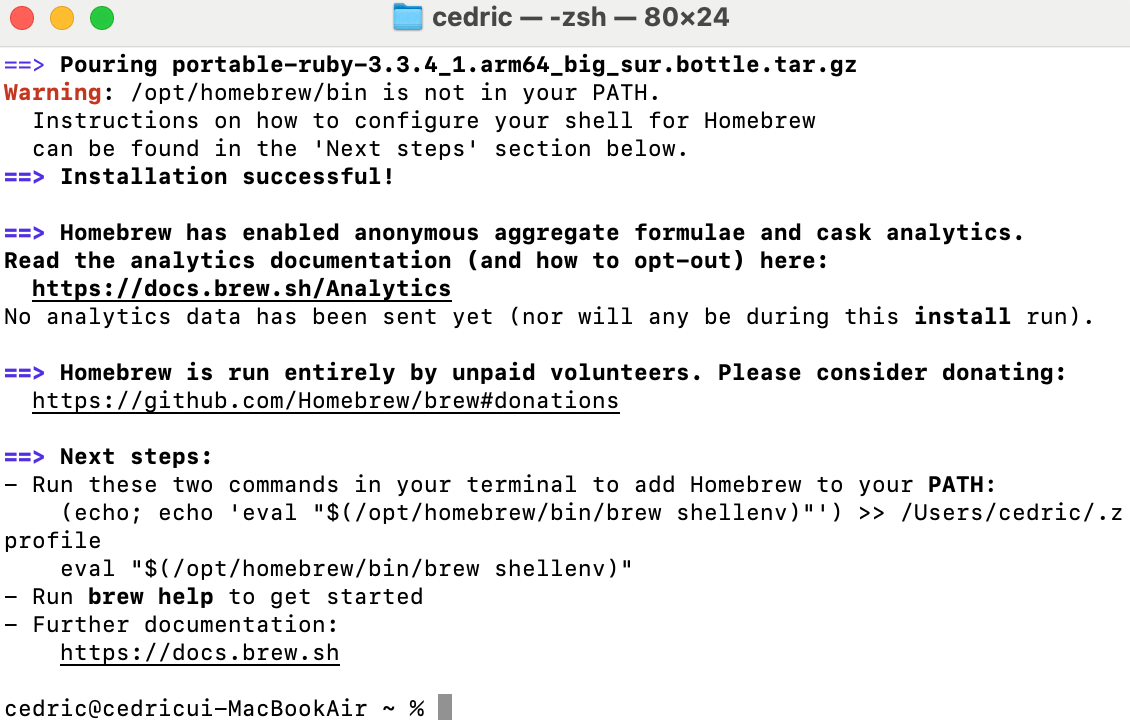
그리고 아래의 명령어를 통해 환경 변수를 설정해주자.
(echo; echo 'eval "$(/opt/homebrew/bin/brew shellenv)"') >> /Users/$USER/.zprofile
eval "$(/opt/homebrew/bin/brew shellenv)"
#(echo; echo 'eval "$(/opt/homebrew/bin/brew shellenv)"') >> /Users/cedric/.zprofile
eval "$(/opt/homebrew/bin/brew shellenv)"
$USER에는 본인 계정을 입력하면 된다.
시스템 설정 -> 사용자 및 그룹에서 확인이 가능하다.

이제 brew 명령어를 사용할 수 있다.
brew install 을 통해 python3를 설치하자.
brew install python3
터미널을 재실행하면 설치되어있음을 확인할 수 있다.

그리고 요즘 많이들 사용하는 IDE인 Visual Studio Code도 설치해주자.
brew install visual-studio-code
트랙패드에 손가락 4개를 오므리는 동작을 하면 설치된 앱(프로그램)들을 볼 수 있다.
요즘에는 스포트라이트(Spot-light) 기능을 활용하기에, 커맨드(command) + 스페이스(space) 를 눌러 검색한다.

아래와 같은 메세지가 뜬다면 열기를 누르면 된다.
